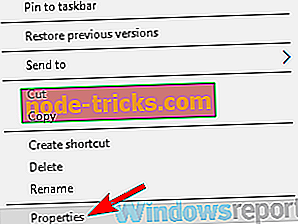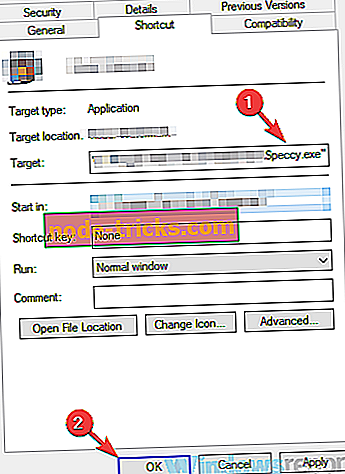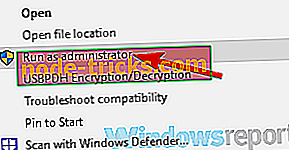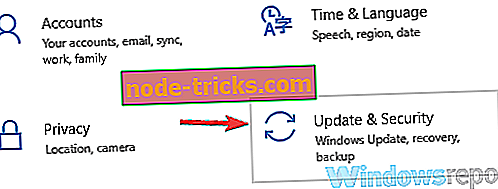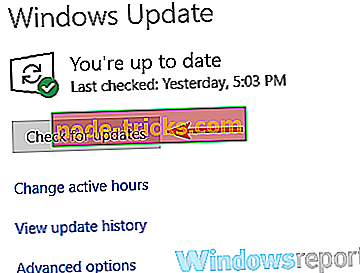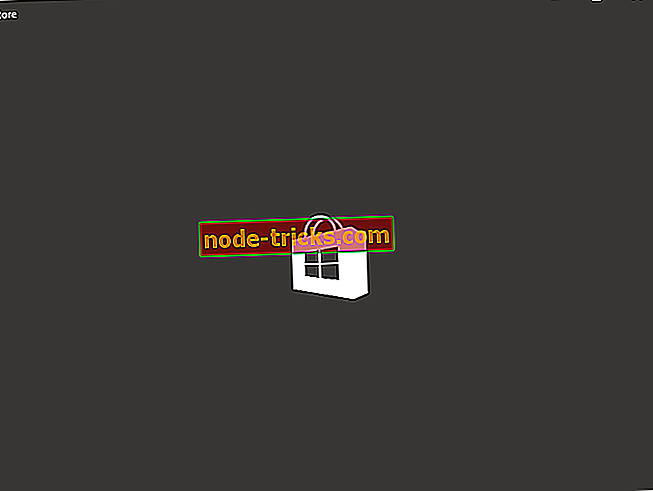Full Fix: Speccy összeomlik a Windows 10, 8.1, 7 rendszeren
A Speccy hasznos alkalmazás, de néha a Speccy összeomlik a számítógépén, és sok más problémát okozhat. Ha bármilyen problémája van a Speccy-vel a számítógépen, a mai cikkben megmutatjuk, hogyan kell helyesen javítani őket.
Néha bizonyos alkalmazások összeomolhatnak a számítógépén, és bár ez némileg normális, ha egy alkalmazás folyamatosan összeomlik, ez problémát jelenthet. Sok felhasználó használja a Speccy-t, és gyakran jelentették az összeomlást. Erről a problémáról beszélve, itt vannak néhány gyakori probléma, amelyet a felhasználók jelentettek:
- Speccy összeomlás indításkor - Néha ez a probléma akkor fordulhat elő, ha 64 bites Speccy-t használ. A probléma megoldásához váltson egy 32 bites verzióra, és a problémát meg kell oldani.
- Speccy összeomlik a számítógép - Ez a probléma akkor fordulhat elő, ha a Speccy telepítése sérült. A probléma megoldásához telepítse újra, és a problémát meg kell oldani.
- Speccy folyamatosan összeomlik - Néha a Speccy folyamatosan összeomlik a számítógépén, ha nincs adminisztratív jogosultsága. Egyszerűen indítsa el az alkalmazást rendszergazdaként, és a problémát meg kell oldani.
A Speccy összeomlik a Windows 10-ben, hogyan javítható?
- Használja a Speccy 32 bites verzióját
- Ellenőrizze a víruskereső programot
- Próbálja meg futtatni az alkalmazást rendszergazdaként
- Győződjön meg róla, hogy telepítette a Speccy legújabb verzióját
- Telepítse újra a Speccy-t
- Telepítse a legújabb frissítéseket
- Próbáljon meg egy másik alkalmazást használni
1. megoldás - A Speccy 32 bites verziójának használata
Sok felhasználó arról számolt be, hogy a Speccy-nek van néhány problémája a Windows 64 bites verzióival. A 64-bites Speccy-nek van néhány kompatibilitási problémája a Windows 10 rendszerrel, ami összeomláshoz és más különböző problémákhoz vezethet.
A probléma elkerülése érdekében a felhasználók azt javasolják, hogy a Speccy 32 bites verzióját használja, mivel ez a verzió nem érinti ezt a problémát. A Speccy telepítésekor mind a 32-bites, mind a 64-bites verziókat telepíti a számítógépre, így nem kell újra letöltenie a Speccy-t.
Annak ellenőrzésére, hogy ez a megoldás működik-e, keresse meg a Speccy telepítési könyvtárát. Most mind a Speccy.exe, mind a Speccy64.exe fájlokat kell észrevenni. Futtassa az előbbit, és ellenőrizze, hogy minden működik-e. Ha igen, csak módosítania kell a Speccy parancsikonját az asztalon, hogy mindig futtassa a 32 bites verziót.
Ehhez kövesse az alábbi lépéseket:
- Kattintson a jobb egérgombbal a Speccy parancsikonra az asztalon, és válassza a Tulajdonságok menüpontot.
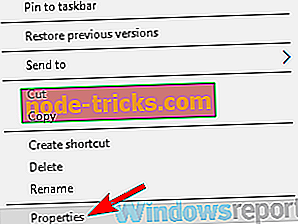
- Keresse meg a Cél mezőt, és módosítsa a Speccy64.exe- t Speccy.exe-re . Ezt követően kattintson az Alkalmaz gombra, majd az OK gombra a módosítások mentéséhez.
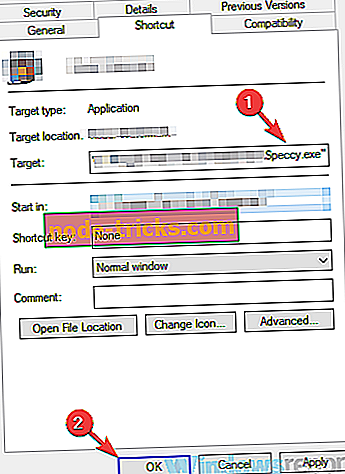
Miután elvégezte ezeket a változtatásokat, a parancsikon mindig elindítja a Speccy 32 bites verzióját, és a problémát meg kell oldani.
2. megoldás - Ellenőrizze a víruskereső programot

A felhasználók szerint néha a víruskereső megzavarhatja bizonyos alkalmazásokat, és ez számos más hibát okozhat. Ha a Speccy összeomlik a számítógépen, próbálja meg módosítani a víruskereső beállításait és tiltsa le bizonyos funkciókat.
Ha ez nem segít, a következő lépés a víruskereső teljes kikapcsolása. Bizonyos esetekben ez a probléma csak úgy megoldható, hogy eltávolíthatja a víruskereső programot, ezért érdemes kipróbálni. Még akkor is, ha eltávolítja a Windows 10 rendszert, a Windows Defender védett maradjon, ezért nem kell aggódnia a biztonság miatt.
Az antivírusok bizonyos esetekben blokkolhatnak bizonyos alkalmazásokat, még akkor is, ha nem jelentenek biztonsági fenyegetést, és ha a Speccy a víruskereső eltávolítása után működik, talán érdemes egy másik víruskereső szoftvert használni.
A Bitdefender nagy védelmet nyújt minden online fenyegetés ellen, és semmilyen módon nem zavarja a rendszert, így ha jó és megbízható vírusvédelmet keres, akkor győződjön meg róla, hogy a Bitdefender-t keresi.
- Töltse le a Bitdefender Antivirus 2019-et speciális 35% -os kedvezményes áron
3. megoldás - Próbálja meg futtatni az alkalmazást rendszergazdaként
Ha a Speccy összeomlik a számítógépén, a probléma az adminisztratív jogosultságok hiánya lehet. Néha bizonyos alkalmazások megfelelő használatához futtatni kell őket rendszergazdaként. Ha a Speccy összeomlik a számítógépen, próbálja meg rendszergazdaként futtatni a következőt:
- Keresse meg a Speccy parancsikont, és kattintson rá jobb gombbal.
- Válassza a Futtatás rendszergazdaként lehetőséget a menüből.
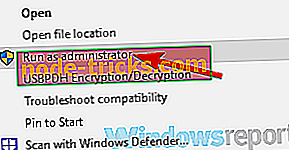
Ha a Speccy probléma nélkül indul el, akkor ez azt jelenti, hogy az adminisztrátori jogosultságok a probléma. Alapvetően elkerülheti ezt a problémát, ha az alkalmazást az adminisztrátori jogosultságokkal mindig a fenti lépésekkel futtatja.
Ha akarja, az alábbi műveletekkel kényszerítheti az alkalmazást adminisztrátori jogosultságokkal:
- Kattintson a jobb egérgombbal a Speccy parancsikonjára, és válassza a Tulajdonságok menüpontot.
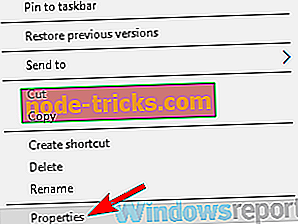
- Keresse meg a Kompatibilitás lapot. Most check A program futtatása rendszergazdaként, majd az Apply és az OK gombra .
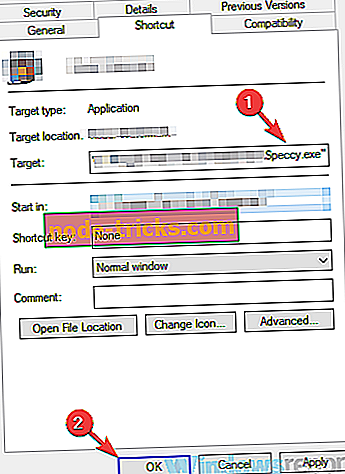
Ezt követően a Speccy mindig adminisztrátori jogosultságokkal indul, és a problémát meg kell oldani.
4. megoldás - Győződjön meg róla, hogy telepítette a Speccy legújabb verzióját
Ha a Speccy összeomlik a Windows 10 PC-n, előfordulhat, hogy a problémát az alkalmazás hibája vagy hibája okozza. Ez a fajta probléma megtörténhet, és a fejlesztők általában gyorsan megoldják őket.
Ha a Speccy összeomlik a számítógépén, ellenőrizze az alkalmazás frissítéseit, vagy egyszerűen töltse le a legújabb verziót, és telepítse azt. Ezzel kényszerítjük a Speccy-t frissítésre, és ha az alkalmazás frissül, a probléma teljesen megoldódik.
5. megoldás - Telepítse újra a Speccy-t
A felhasználók szerint, ha a Speccy összeomlik a számítógépén, a probléma lehet a telepítés. Néha a Speccy telepítése megsérülhet, és ez mindenféle problémát okozhat. A problémák megoldásához szükséges, hogy teljesen újratelepítse a Speccy-t.
Először is el kell távolítania az alkalmazást. Miközben lehet eltávolítani a Speccy-t, mint bármely más alkalmazást, más megközelítést javasolnánk. Bizonyos alkalmazások hagyhatják a maradék fájlokat és a rendszerleíró adatbázis bejegyzéseket még azok eltávolítása után is.
Ezek a fájlok és bejegyzések továbbra is zavarhatják a rendszert, ezért fontos, hogy ezeket is eltávolítsák. Miközben ezt kézzel is elvégezheti, javasoljuk, hogy használjon harmadik féltől származó szoftvert, például a Revo Uninstaller programot . Számos szoftveres maradékot is eltávolít, ami nagyszerű lehetőség.
- Töltse le a Revo Uninstaller-t a Revo hivatalos honlapjáról
Ez egy speciális szoftver, amelyet az alkalmazások eltávolítására optimalizáltak, és felhasználásával eltávolíthat bármilyen alkalmazást a számítógépről, valamint az ahhoz kapcsolódó összes fájlt és bejegyzést.
Miután eltávolította a Speccy-t a számítógépről, töltse le a legújabb verziót, és telepítse, és a problémát teljesen megoldani kell.
6. megoldás - Telepítse a legújabb frissítéseket
Ha továbbra is problémái vannak a Speccy-vel, talán a probléma megoldásának legjobb módja a legújabb frissítések telepítése. Előfordulhat, hogy a Windows 10 és más alkalmazások problémái akkor jelennek meg, ha a rendszer elavult, és a probléma megoldásához szükség van a Windows frissítésére a legújabb verzióra.
A Windows 10 legtöbbször automatikusan telepíti a legújabb frissítéseket, de néha esetleg hiányzik egy frissítés, vagy két, bizonyos hibák miatt. A frissítések manuálisan is ellenőrizhetők az alábbiak szerint:
- Nyissa meg a Beállítások alkalmazást, és lépjen a Frissítés és biztonság részre.
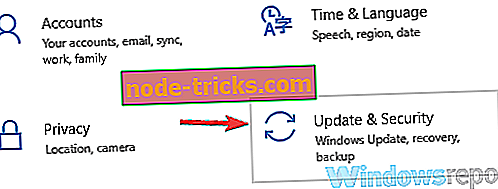
- A jobb oldali ablaktáblában kattintson a Frissítések keresése gombra.
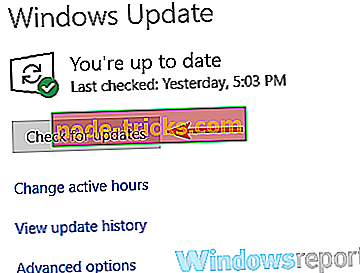
A Windows most ellenőrzi a rendelkezésre álló frissítéseket és automatikusan letölti a rendelkezésre álló frissítéseket a háttérben. A frissítések letöltése után indítsa újra a számítógépet a telepítéshez. Miután frissítette a rendszert a legújabb verzióra, ellenőrizze, hogy a probléma továbbra is fennáll-e.
7. megoldás - Próbáljon meg egy másik alkalmazást használni
A Speccy egy könnyen használható alkalmazás, amely lehetővé teszi, hogy könnyen ellenőrizze a hardvert. Ez azonban nem az egyetlen olyan alkalmazás, amely ezeket a funkciókat kínálja. Ha a Speccy összeomlik a számítógépén, és az előző megoldások nem oldották meg a problémát, talán ez egy jó alkalom egy másik alkalmazás használatára.
Az AIDA64 Extreme ugyanazokat a funkciókat kínálja, mint a Speccy, de azt is megmutatja néhány speciális információt, amit a Speccy nem kínál. Ha nem sikerült megoldani a problémát a Speccy-vel, vagy ha egy fejlettebb eszközt szeretne, akkor próbálja ki az AIDA64 Extreme-t.
- Letöltés most AIDA64 Extreme ingyenes verzió
A Speccy hasznos alkalmazást jelenthet, ha a számítógépét figyelemmel kíséri, vagy meg fogja találni a számítógép specifikációit. A Speccy-vel kapcsolatos problémák azonban előfordulhatnak, és ha a Speccy összeomlik a számítógépén, bizonyosodjon meg arról, hogy megpróbál néhány megoldást a cikkből.